
Neste tutorial, nós do ManKa iremos mostrar
como acessar o canal IRC do grupo para poder interagir com a nossa equipe e outros membros
da nossa comunidade, além de baixar os mangás disponíveis nos nossos servidores.
Sobre o IRC
O IRC (Internet Relay Chat) é um protocolo
de comunicação muito conhecido e usado na Internet, para a troca de mensagens e
arquivos. É utilizado de maneira semelhante aos programas de bate-papo. Para mais
informações sobre o IRC, veja aqui.
O mIRC
Para conseguir utilizar o
protocolo IRC, é necessário, primeiro, ter um cliente de IRC, que é um
programa que se comunica com um servidor de uma rede de IRC. Existem vários programas disponíveis, mas
recomendamos o mIRC, que
é o mais popular (tanto que muita gente confunde IRC com mIRC), tem uma interface
amigável e fácil de utilizar, e que você pode baixar gratuitamente do site www.mirc.com. Se quiser ver outros clientes
IRC (principalmente se não estiver utilizado o sistema operacional Windows), existe uma
lista completa aqui.
Instalando e utilizando
o mIRC
Primeiramente, baixe o mIRC no
site http://www.mirc.com/get.html para o seu
computador e execute a instalação. Não tem mistério. Vai apertando os botões
"Next", "Next",... "Install", e pronto.
Agora abra o mIRC instalado e verá essa janela:
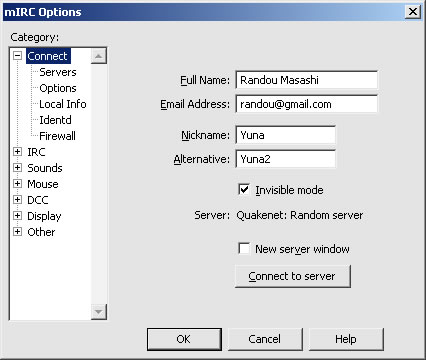
Os campos 'Full Name (Nome Completo)' ,
'Email Adrress (Endereço de Email)', 'Nickname (apelido)', 'Alternative (apelido
alternativo)' vão estar em branco. Preencha-os com seus dados e clique em OK.
Só é preciso configurar essa janela na primeira vez que abre o mIRC.
Depois que clicar em OK
você verá essa janela de 'Status' em branco:
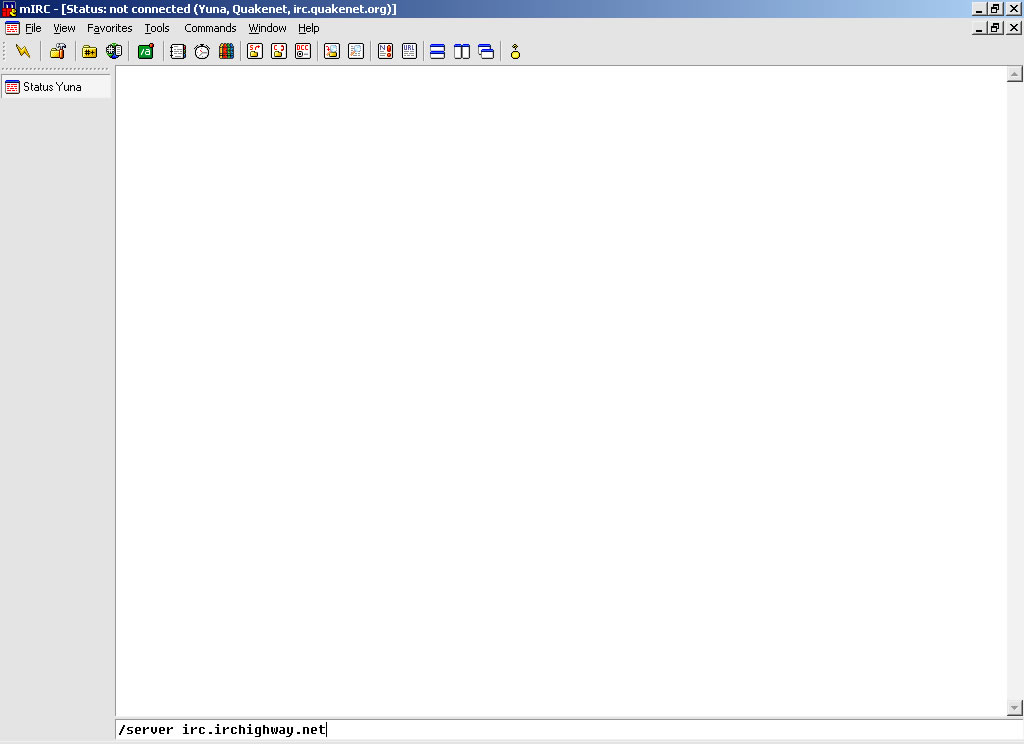
Digite /server
irc.irchighway.net como se vê na figura acima e
aperte ENTER para conectar-se a rede IRCHighway onde se encontra o
nosso canal IRC.
Após isso você estará conectado à rede
IRCHighway. Assim que estabelecer a conexão, irá aparecer uma janela com uma lista de
canais. Selecione todos e aperte DELETE (esses canais não interessam
neste momento). Logo depois, aperte ADD e faça o seguinte:
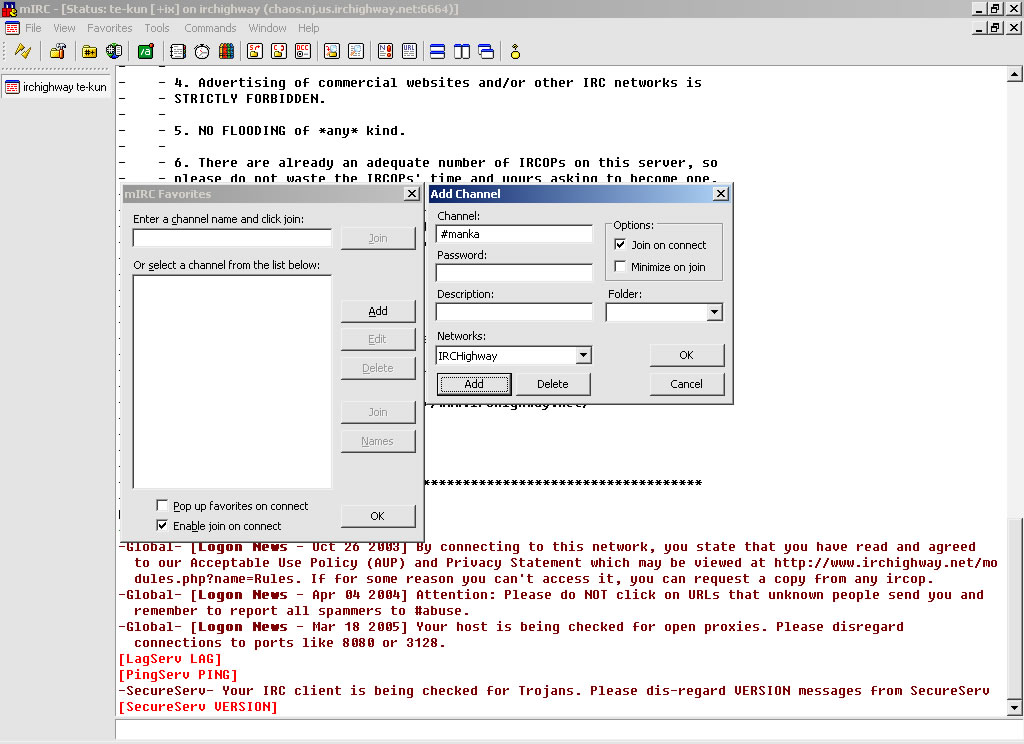
Preencha os campos como mostra a figura. Aperte OK
e se quiser, pode desabilitar a opção 'Pop up favorites on connect' para que essa janela
não abra sempre na hora em que você conecta. A partir daí, o canal '#manka' irá
aparecer na lista ao lado e você apertará JOIN para entrar no canal. E
sempre que você conectar na rede IRCHighway, você entrará automaticamente no canal
#ManKa. Agora você pode adicionar mais canais fazendo a mesma coisa.
Agora que você entrou no canal, veja os
elementos principais da janela:
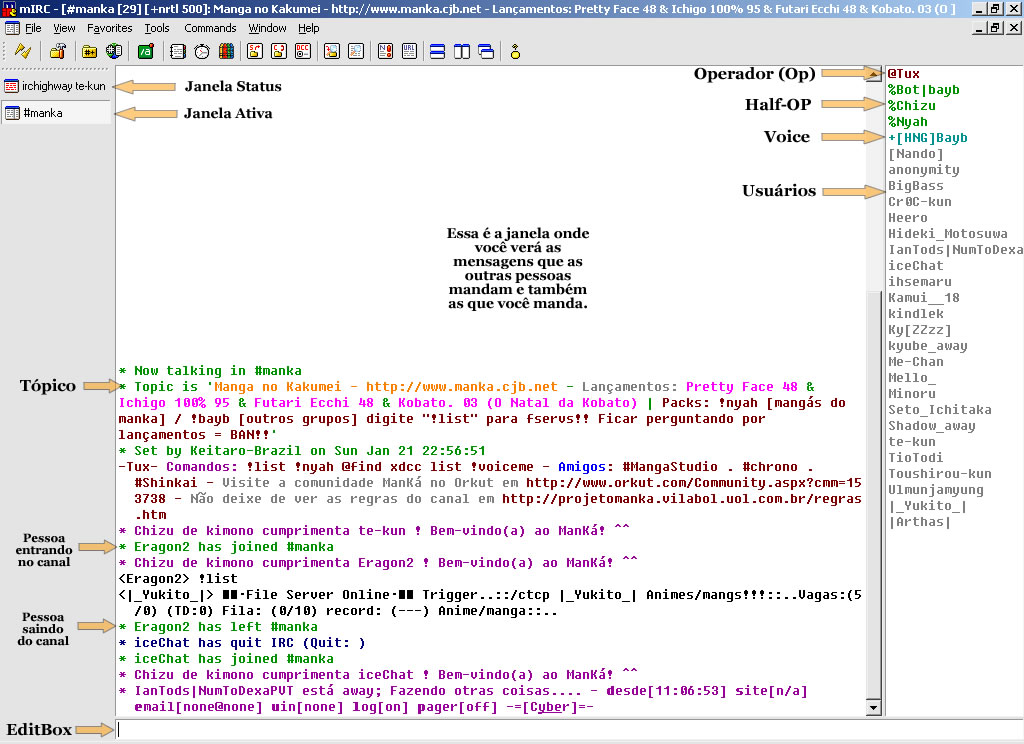
Agora vamos às explicações:
- EditBox - É onde você vai
digitar suas mensagens e comandos (que serão listados mais abaixo).
- Janela Ativa e Janela
Status - Você pode alterná-las clicando sobre elas.
- Tópico - É onde encontrará
informações sobre o canal, dependendo do tipo de canal.
- Operador (Op) - São as
pessoas que comandam o canal. Os usuários desse tipo tem um "!" ou
"@" na frente do nickname na lista de usuários do canal.
- Half-Op - Pessoas que também
podem controlar o canal, no caso do #ManKa os Half-Ops são bots, ou seja, não adianta
falar com eles que eles não irão responder. Os usuários desse tipo tem um "%"
na frente do nickname na lista de usuários do canal.
- Voice - São pessoas de
grande amizade no canal ou f-servers (disponibilizam arquivos para download) na maioria
das vezes. Os usuários desse tipo tem um "+" na frente do nickname na lista de
usuários do canal.
- Usuário - São as pessoas
(como você) que estão presentes no canal. Clicando 2 vezes sobre um 'nick' poderá
conversar reservadamente com essa pessoa em uma nova janela de conversação que vai
abrir.
Agora que você já sabe o básico para usar
o mIRC, vou descrever alguns comandos que podem facilitar a sua vida. Todos eles devem ser
digitados na EditBox.
- /server <servidor>
Usamos esse comando para conectar a um servidor IRC. Se você esta em um servidor e quer
entrar em outro sem desconectar do atual, use o seguinte comando:
/server -m
<outro servidor>
- /join <canal> (senha)
Usado para entrar em um canal. A senha é opcional e você só irá usá-la se o canal for
protegido por senha.
- /part
Sai do canal no qual você está presente.
- /nick <novo nick>
Muda seu nickname (nick). No exemplo acima, conectamos usando o nick 'Yuna'. Se eu quiser
mudar para 'Randou', faço assim: /nick Randou.
- /quit (mensagem)
Desconecta do servidor. Se não digitar a mensagem, você desconecta do mesmo jeito. Se
digitar a mensagem, esta vai aparecer nos canais em que você estava presente.
Esse é o básico para você começar a usar
o mIRC. Se ainda lhe resta dúvidas, fale com os operadores no canal #ManKa.
Sobre o registro de nicks
Quando você se conecta em uma rede IRC,
você tem que ser identificado de alguma forma. Para isso serve o "nickname" (ou
simplesmente "nick"), que é nada mais do que o apelido/nome que vai te identificar.
Geralmente os fãs de mangá/anime utilizam de nicks conhecidos deste mundo, como: Goku,
Naruto, Manaka, etc. Como "só pode existir um único" nick (pensando no filme
Highlander), não se assuste de aparecer algo assim quando você se conectar:
-NickServ- This nickname is registered and protected. If it is your
-
-NickServ- nick, type /msg NickServ IDENTIFY password. Otherwise,
-
-NickServ- please choose a different nick.
-
-NickServ- If you do not change within one minute, I will change your nick.
Esta mensagem quer dizer que o
nick que você está tentando se conectar já existe no servidor, e se você não for o
dono deste nick, deve mudá-lo usando o comando "nick" visto anteriormente,
senão será alterado automaticamente para algo do tipo "Guest", como mostra a
mensagem abaixo:
-NickServ- Your nickname is now being changed to Guest8343119
Bem, se você conseguiu um nick
que ainda não foi registrado no servidor IRC, e deseja torná-lo seu nick permanente e
evitar que outras pessoas tomem posse dele, então você deve registrá-lo. Para fazer
isso, digite o seguinte comando (isso para o IRCHighway - em outros servidores este
comando pode ter variações):
/msg nickserv REGISTER senha email
Onde em 'senha' você vai
substituir por uma senha de sua preferência e 'email' pelo seu endereço de correio
eletrônico. Será enviado um e-mail para este endereço para realizar a confirmação do
registro. Não esqueça de digitar no mIRC depois o comando que vem no e-mail para
concluir o registro.
Depois disso, toda vez que você
se conectar no servidor IRC e aparecer a mensagem avisando que o nickname está
registrado, use o comando:
/msg NickServ IDENTIFY senha
Substituindo 'senha' pela senha
que você cadastrou. Pronto! Agora você está identificado no servidor IRC e pode usar o
programa normalmente.
Baixando mangás dos nossos bots
No canal #manka, você vai encontrar na lista
de usuários, dois half-ops (com um "%" na frente) muito importantes: Nyah e Bot|bayb. Eles são bots oficiais do nosso canal que disponibilizam
os nossos mangás para download. Para baixar mangás desses bots, na janela do canal,
você deve usar um comando que chamamos de "trigger", para receber a lista de
mangás disponíveis no bot. Os triggers são "!Nyah" e
"!Bayb" para a Nyah e Bot|bayb, respectivamente.
Então, digitando um desses comandos na
janela do canal, você irá receber do bot um arquivo com uma relação de
"packs", ou os mangás disponíveis para download.
Não sabe onde o arquivo foi parar no seu
computador? Provavelmente, está numa pasta "download" dentro
da pasta onde está instalado o mIRC no seu computador.
Abra o arquivo com o "Wordpad"
do seu Windows ou outro editor de texto. Você verá algo como o exemplo abaixo:
** Bot Atualizado! O maior Bot de Mangas
do irc o.O - Mangas de todos os canais com Bot|bayb **
** 2946 packs ** 4 of 5 slots open, Min: 1.0KB/s, Max: 15.0KB/s, Record: 31.6KB/s
** Bandwidth Usage ** Current: 14.9KB/s, Cap: 15.0KB/s, Record: 16.3KB/s
** To request a file, type "/msg Bot|bayb xdcc send #x"
**
** To request details, type "/msg Bot|bayb xdcc info #x" **
#1 8522x [167K] botbaybpacks.txt
#2 83x [ 50M] Manka_FutariEcchi-Vol01.rar
#3 98x [4.4M] [manka]_Futari_Ecchi_v02_c11.zip
#4 80x [3.9M] [manka]_Futari_Ecchi_v02_c12.zip
#5 74x [4.7M] [manka]_Futari_Ecchi_v02_c13.zip |
Bem, agora é só ler o arquivo
de packs e verificar qual mangá você que baixar. Vamos supor que da lista acima, você
quer baixar o capítulo 13 de Futari Ecchi, com o arquivo de nome "[manka]_Futari_Ecchi_v02_c13.zip". Então, é só olhar no começo da linha e ver
qual é o número do "pack" correspondente a esse arquivo (no exemplo acima,
deixamos em vermelho para ficar mais fácil de identificar, mas é o número que está no
início da linha, logo após o "#"), que é "5". Feito isso, agora é
só dar o comando ao bot para baixar o arquivo que nós queremos. Repare que no começo da
lista acima tem um comando que deixamos propositalmente em vermelho. É ele que você vai
usar para baixar o arquivo. Então, para baixar o pack "#5" do bot|Bayb, vamos
digitar o seguinte comando na janela do canal #manka no mIRC:
/msg Bot|bayb xdcc send
#5
Para baixar outros mangás deste
bot, é só seguir os mesmos passos, apenas alterando o número do "pack" para
aquele que você deseja baixar desta vez.
Pode ser que o arquivo não seja
enviado imediatamente para você, pois às vezes o bot recebe muitas requisições de
usuários, e cria uma "fila de espera". Neste caso, você irá receber uma
mensagem do bot sobre isso e só precisa aguardar, que em breve você receberá o arquivo.
Pronto! Agora você está apto a
baixar os nossos mangás dos bots no canal mirc! Bom download!
-------
Nos canais, é possível
haver Fservs. Mas o que seriam estes fservs? São 'servidores' de arquivos,
montados geralmente por um usuário do canal que queira distribuir ou compartilhar seus
arquivos com os outros. Para saber se em um canal existe Fservs, basta digitar no canal
"!list" (sem as aspas).
Se houver fservs no canal,
irá aparecer uma lista com todos os presentes fservs no momento.
Para acessar um determinado
fserv, basta copiar o Trigger dele. Por exemplo:
[ Fserve Active ] - Trigger:[ /ctcp Taiyou
Mangás! - c'est la vie... ] - Users:[ 0/5 ] - Sends:[ 0/1 ] - Queues:[ 0/1 ] - SysReset
2.53
Para entrar neste Fserv,
bastaria copiar o /ctcp Taiyou Mangás! - c'est la
vie... , ou seja, o que estava no Trigger do Fserv!
Sends é o número de
arquivos que o Fserv está enviando no momento, Queues é o número de pessoas que estão
na 'fila' pra baixar os arquivos (quando o número máximo de arquivos enviados é
preenchido, os outros ficam em uma fila, esperando a sua vez), Users é o número de
usuários que no momento estão no Fserv vendo seus arquivos. Muitas vezes os Triggers
podem ser múltiplos, então, basta escolher apenas uma das frases que você queira entrar
e que esteja no Trigger. Pra saber quando uma 'frase de trigger' começa, basta ver o
'/ctcp' no começo, que geralmente fica no início dela.
Quando você digitar o
Trigger do Fserv, será aberta uma janela de DCC Chat com o Fserv. Os comandos que você
pode usar nele são os seguintes:
dir - mostra todos os
arquivos do diretório (pasta) em que você está
get
nome_do_arquivo.extensão - depois de digitar dir, irão aparecer os arquivos,
para pegar, basta usar este comando get com o nome do arquivo ao lado dele
sends - para ver
qual(is) arquivo(s) está(ão) sendo enviado(s) no momento
queues - para ver
quais arquivos estão na fila do Fserv no momento
clr_queues - digite
este comando para apagar todos os arquivos que VOCÊ colocou na fila do Fserv, mas caso
queira colocar outro, você irá para o final da fila novamente
cd nome_da_pasta -
possivelmente haverá pastas dentro do Fserv, para entrar nelas, basta digitar este
comando
Bom, é isso, se você ainda
tiver alguma dúvida, não hesite em nos procurar no canal #Manka, servidor irc.irchighway.net
ou mandar um e-mail para nós, explicando sua dúvida. |